Pokud je obrazovka totiž příliš jasná, může způsobit zvýšenou únavu očí nebo bolesti hlavy. Pokud i vy patříte mezi uživatele, kteří na notebooku pracují každodenně a trpíte přitom některými výše uvedenými příznaky, pak je na čase popřemýšlet o tom, zda nemáte i vy nastavenu na obrazovce příliš vysokou úroveň jasu.
Že nevíte, jak jas obrazovky nastavit? To je to nejmenší – rádi vám poradíme. Na následujících řádcích najdete přesný a podrobný návod, jak upravit úroveň jasu obrazovky jak pomocí klávesnice, tak pomocí aplikace Nastavení operačního systému Windows 11.
Úprava jasu obrazovky na notebooku pomocí klávesnice
U notebooků najdete na naprosté většině klávesnic funkční klávesy umožňující přímo upravit úroveň jasu obrazovky. Tyto klávesy poznáte podle ikonky slunce, vedle níž se případně nachází znaménku plus nebo minus.

Znaménko plus označuje zvýšení jasu, znaménko minus naopak snížení jasu. Funkční klávesy se nacházejí v horní části klávesnice a jsou označeny písmenem F a číslem od 1 do 12. Chcete-li je použít, podržte tlačítko Fn ve spodní části klávesnice a současně stiskněte požadovanou funkci.
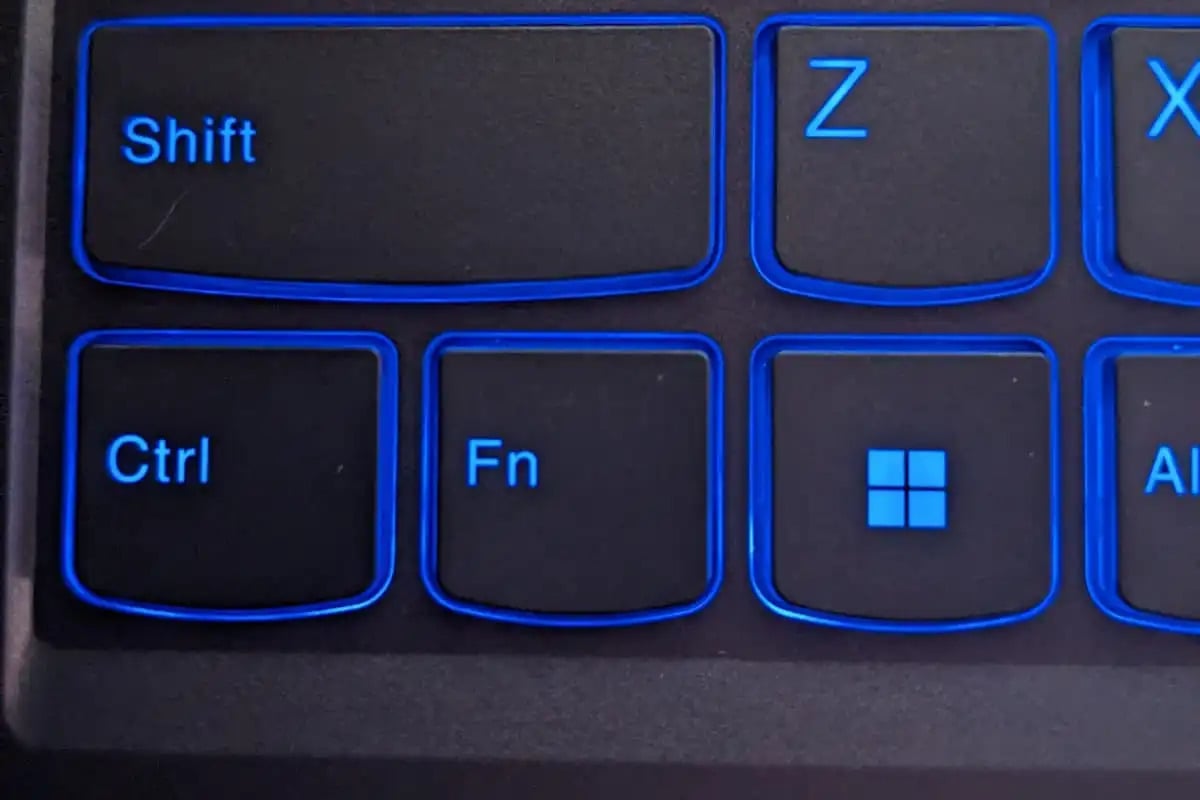
Úprava jasu obrazovky na notebooku pomocí aplikace Nastavení operačního systému Windows 11
Úroveň jasu je také možné upravit v aplikaci Nastavení operačního systému Windows 11. Aplikaci Nastavení najdete v nabídce Start, kde se skrývá pod ikonkou ozubeného kolečka.
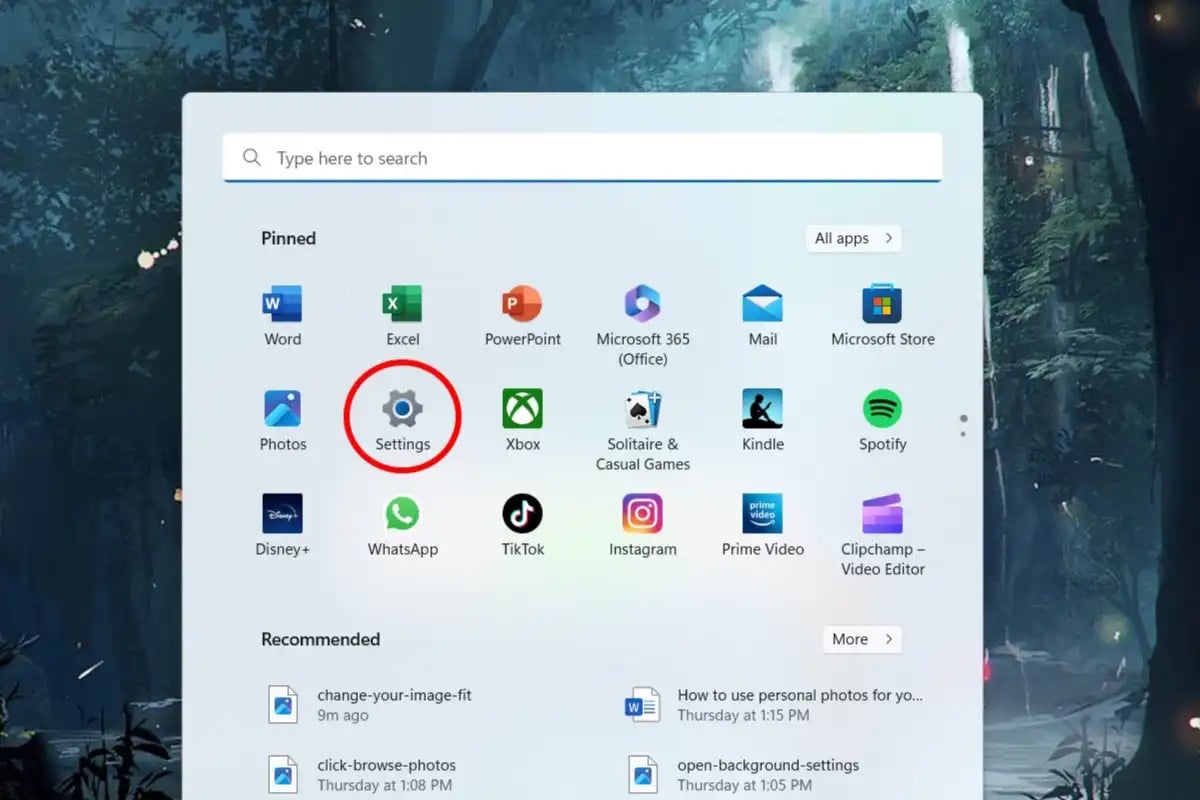
Po spuštění aplikace Nastavení se přesuňte do sekce Systém, kde najdete položku Obrazovka.
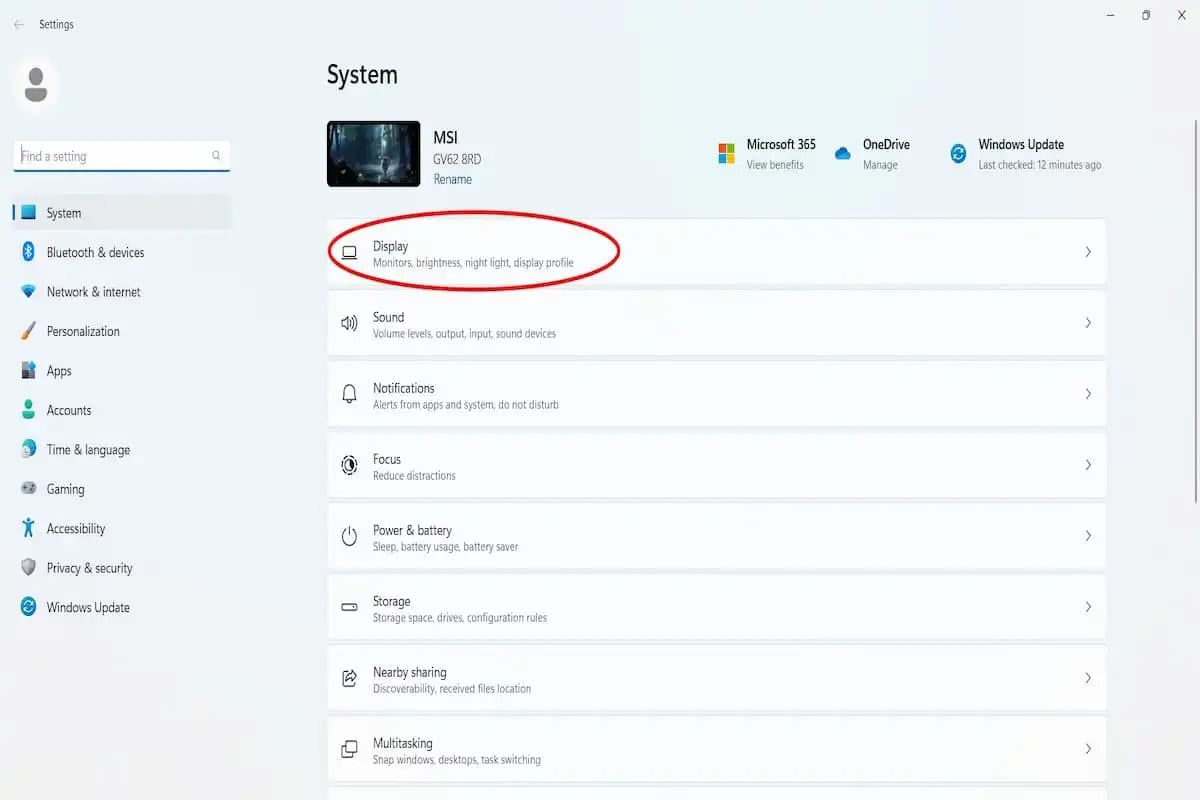
Zde se nachází sekce Barva a jas a v ní se nachází položka Jas obsahující posuvník. Požadovanou úroveň jasu obrazovky nastavíte klepnutím do libovolného místa posuvníku, popřípadě stiskem levého tlačítka myši na kolečko posuvníku a jeho přetažením do požadované úrovně jasu.
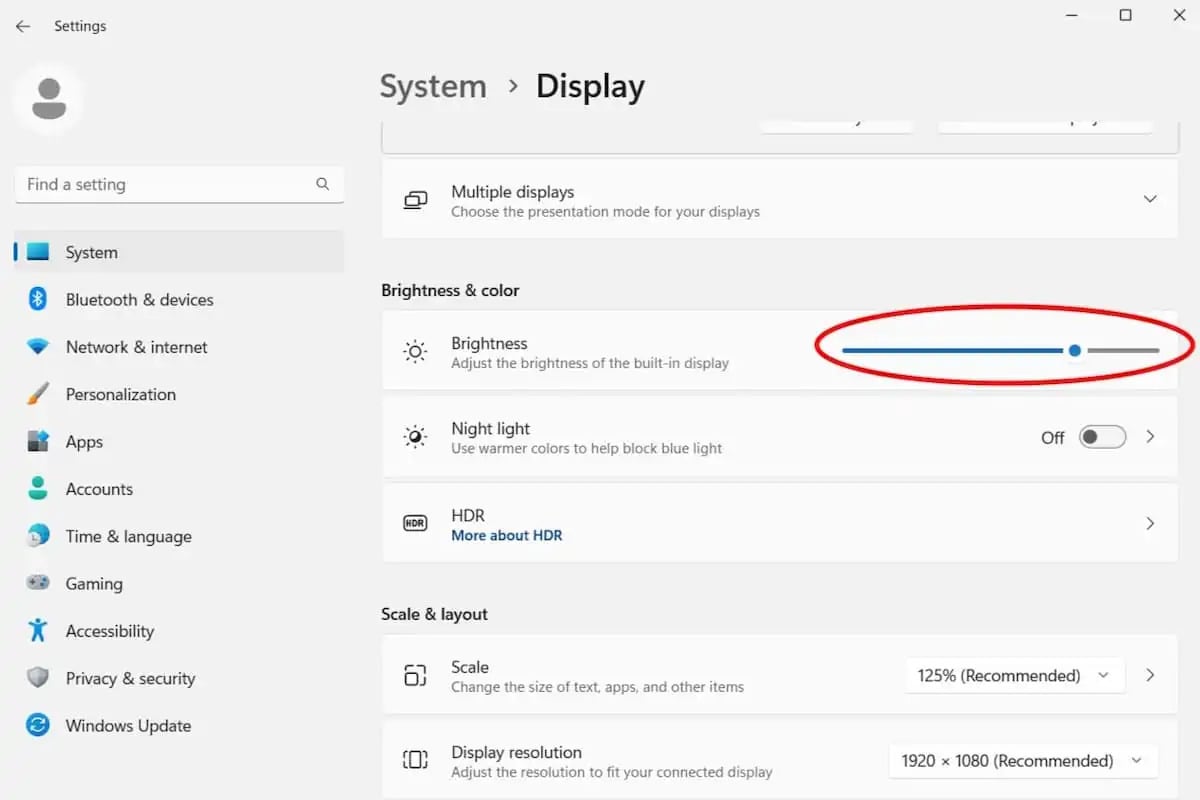
Po nastavení odpovídající úrovně jasu zůstane toto nastavení nakonfigurováno do okamžiku, dokud je sami neupravíte, popřípadě dokud nepovolíte funkci Noční osvětlení.

Získejte pro svůj produkt či službu ocenění IT produkt roku! Soutěž „IT produkt roku“ vyhlašuje redakce Computerworldu s cílem vyzdvihnout výrobky disponující vlastnostmi, které je významně odlišují od konkurenčních produktů stejné kategorie. Může přitom jít jak o celkově inovativní pojetí produktu, tak o jednotlivé funkční zdokonalení, výrazně zjednodušené ovládání nebo třeba o výjimečně příznivou cenu.
Soutěž probíhá ve třech samostatných kolech v kalendářním roce a každý postupující produkt či služba do jednoho ze tří finálových kol získává právo na titul IT produkt roku.
Máte-li zájem účastnit se soutěže IT produkt roku, neváhejte. Kontaktujte nás prosím na itprodukt@iinfo.cz.
O přihlášku a více informací si můžete napsat nebo zavolat na telefonech 776 204 420 nebo 604 266 707 či 725 326 893, případně na také na adrese itprodukt@iinfo.cz.





























